怎么设置Excel表格中允许用户编辑的区域
来源:网络收集 点击: 时间:2024-07-08【导读】:
下面就是设置表格中允许用户编辑的区域的具体方法。品牌型号:台式机AQ127系统版本:Windows10软件版本:Excel2018方法/步骤1/5分步阅读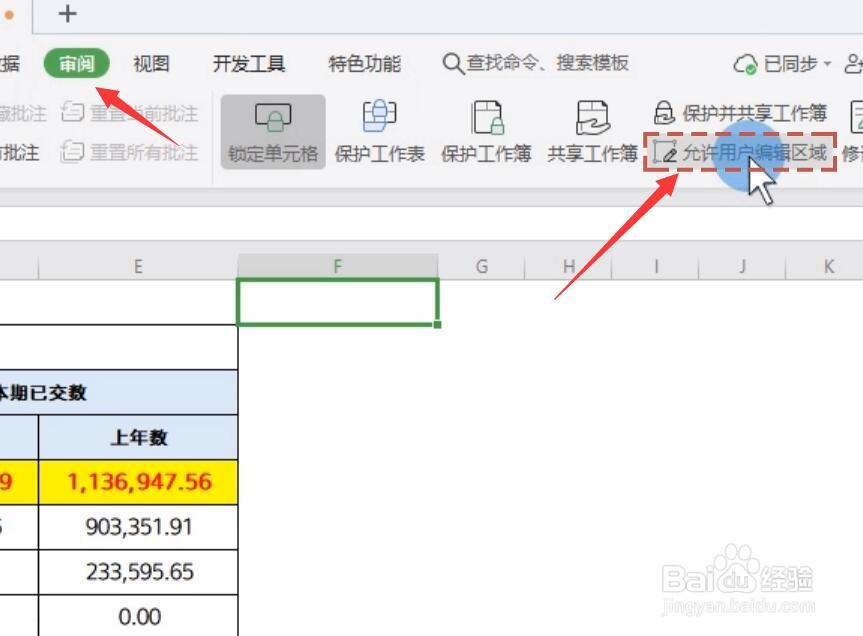 2/5
2/5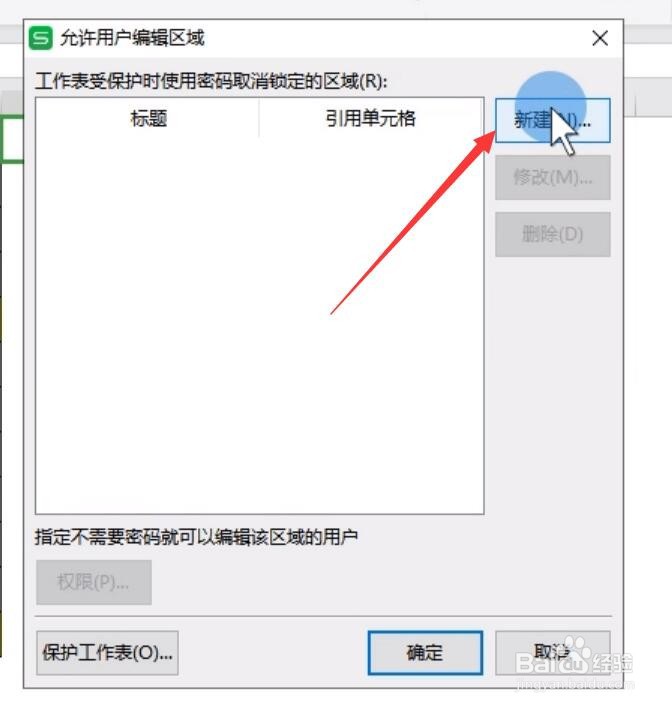
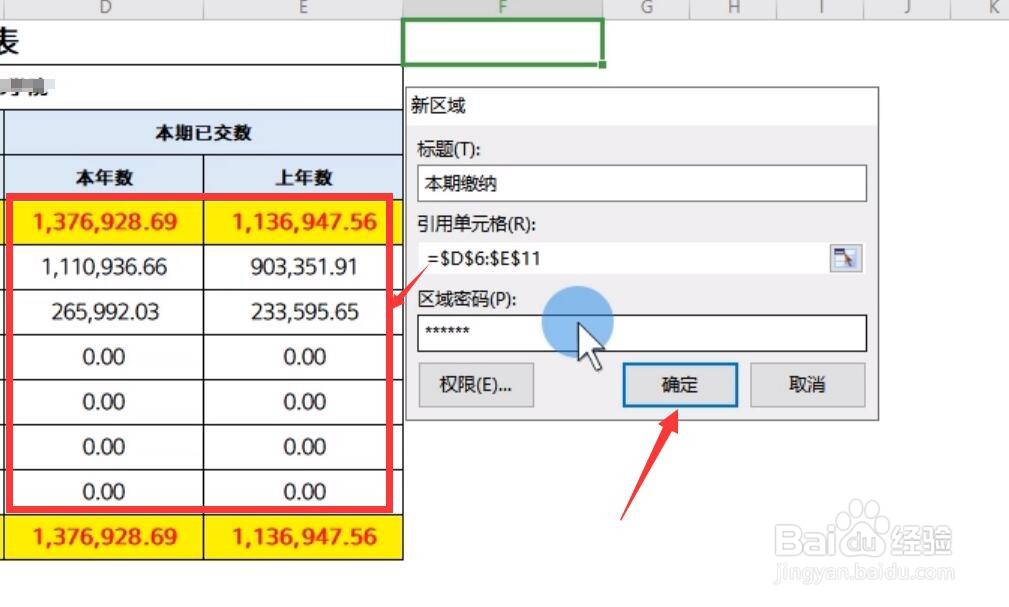 3/5
3/5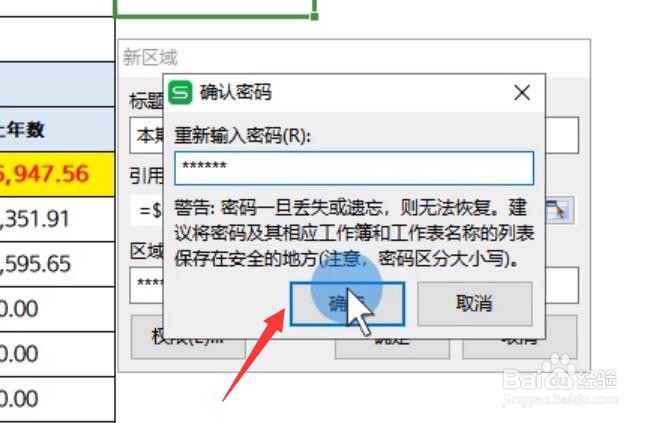
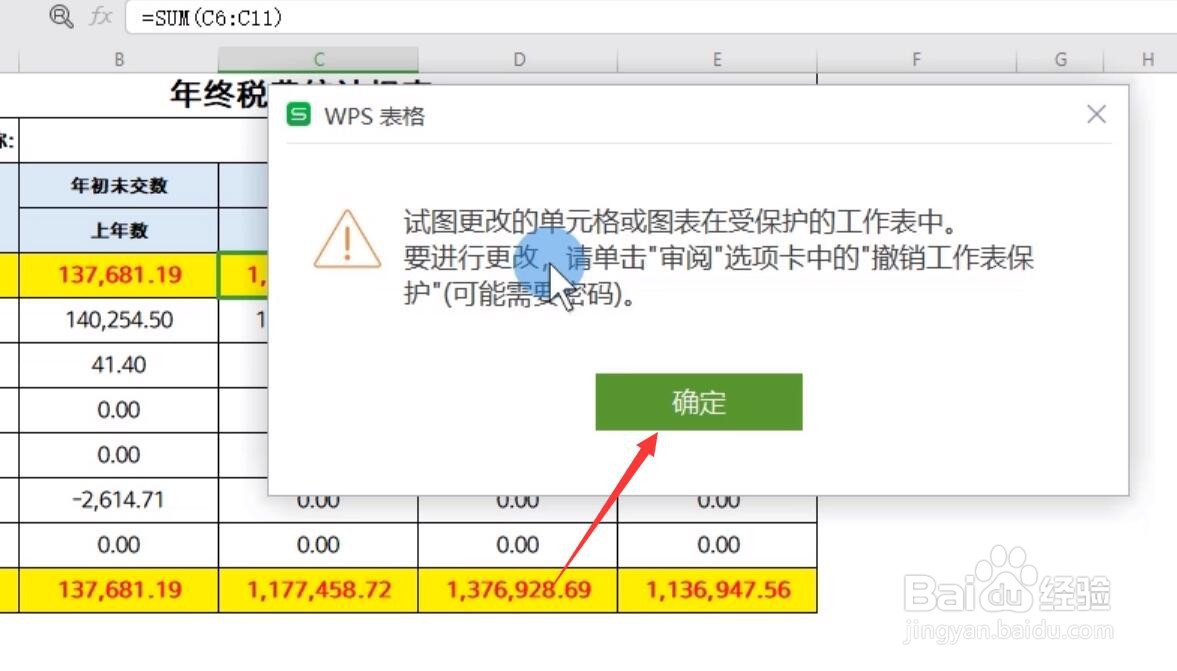 4/5
4/5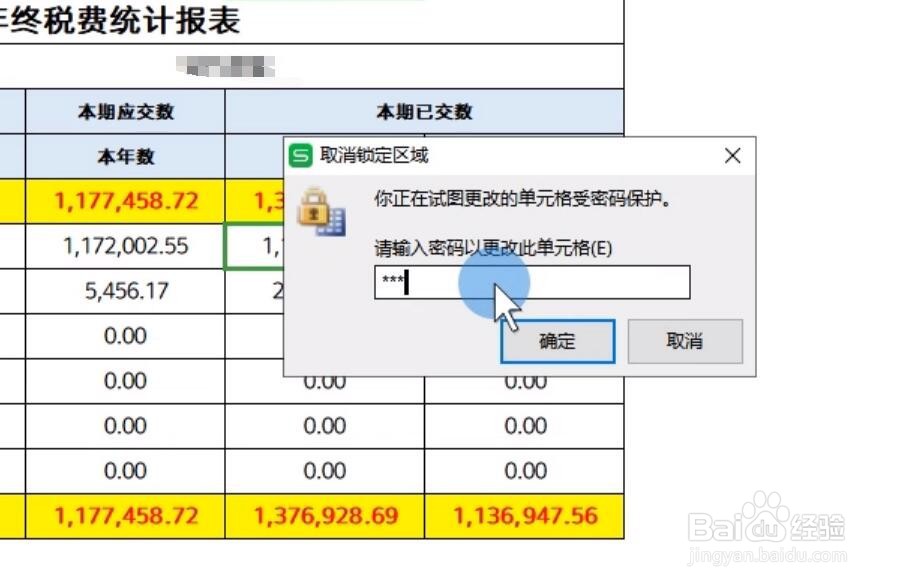
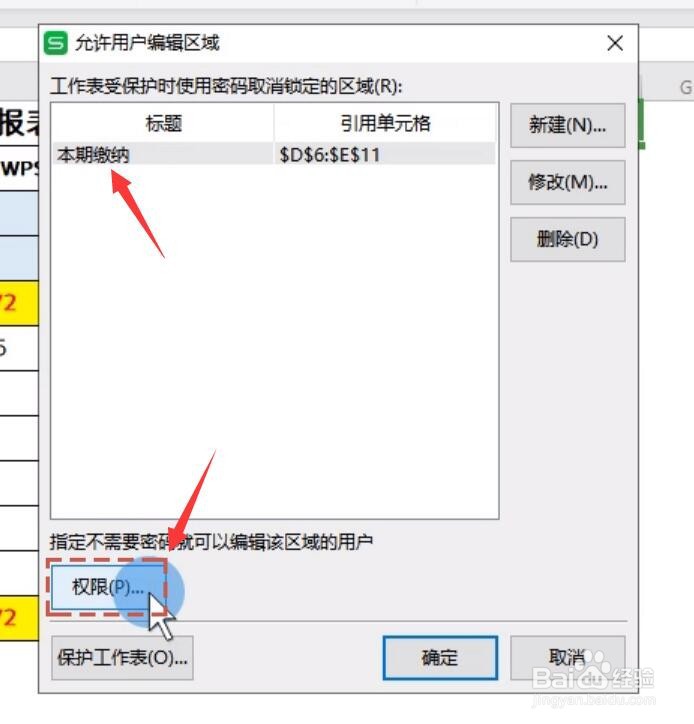 5/5
5/5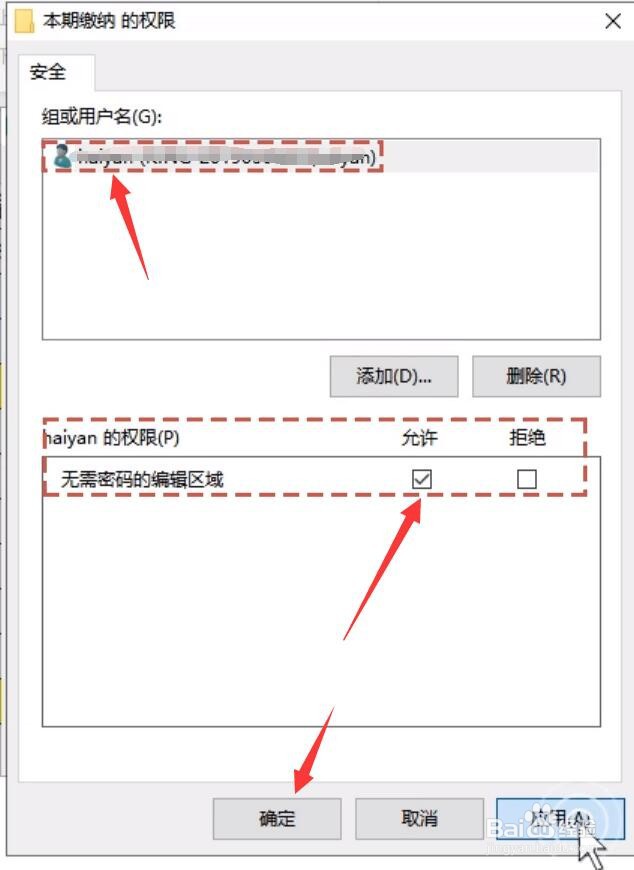
如图所示,在打开相应的表格之后,我们点击允许用户可编辑区域按钮进入。
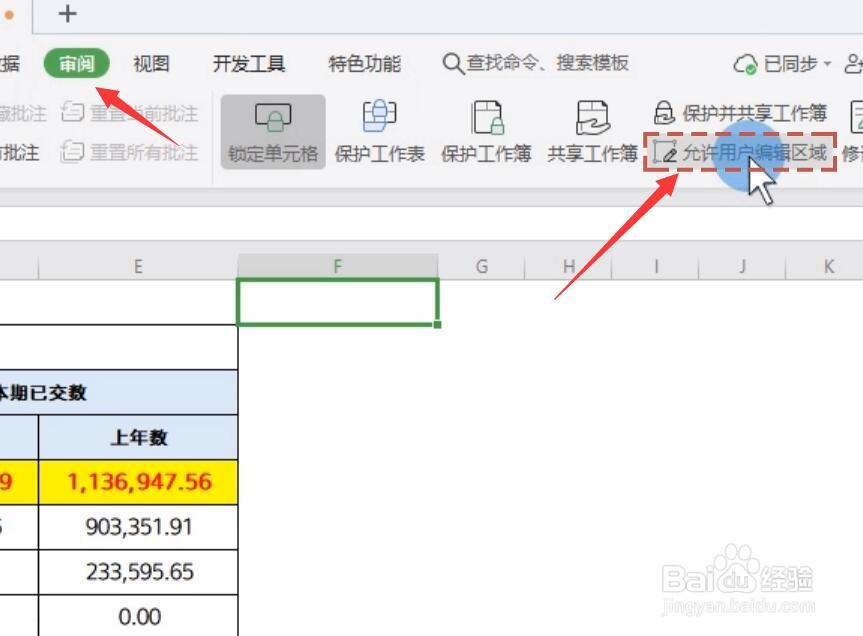 2/5
2/5此时将弹出如图所示的可编辑区域设置界面,在此,点击新建按钮,并在弹出的窗口中设置可编辑的区域,同时设置访问此区域的密码。
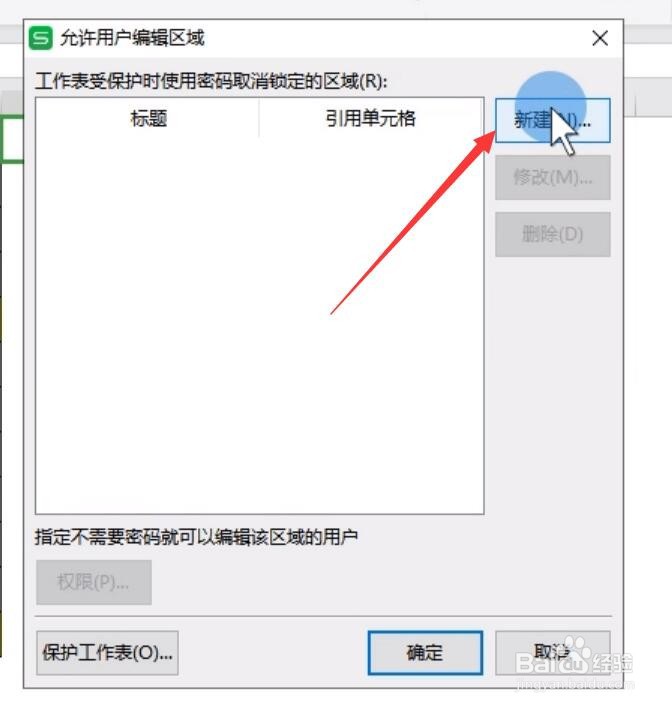
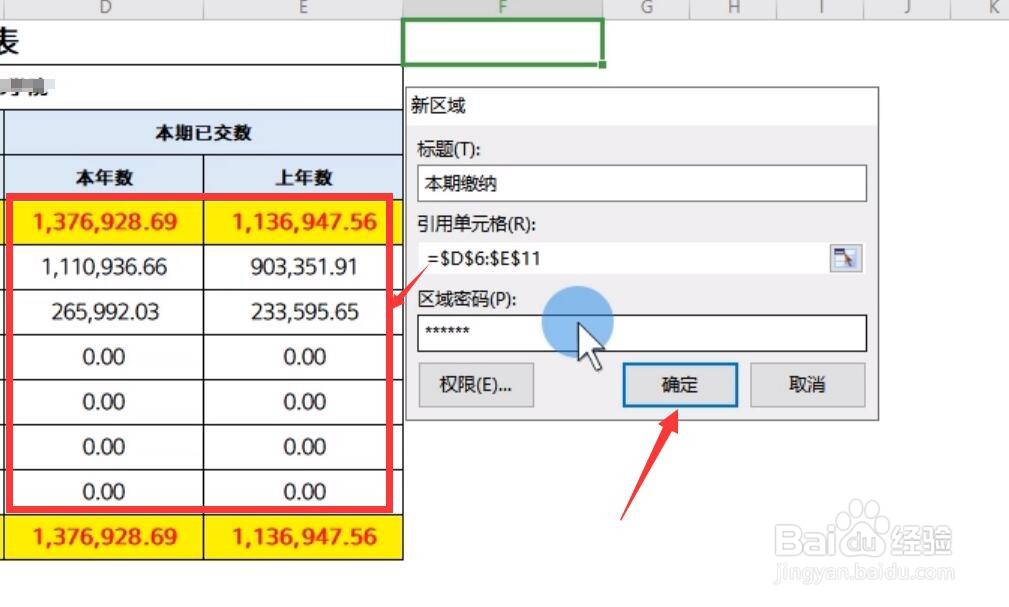 3/5
3/5接着,我们需要再次输入密码,点击确定按钮完成。此时,当我们对可编辑区域进行访问时,将弹出如图所示的提示界面。
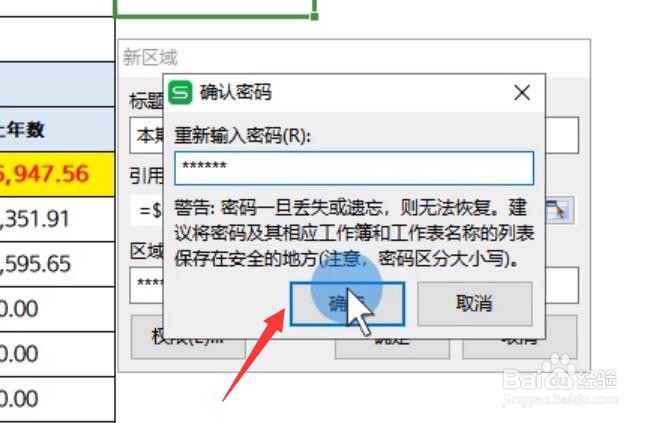
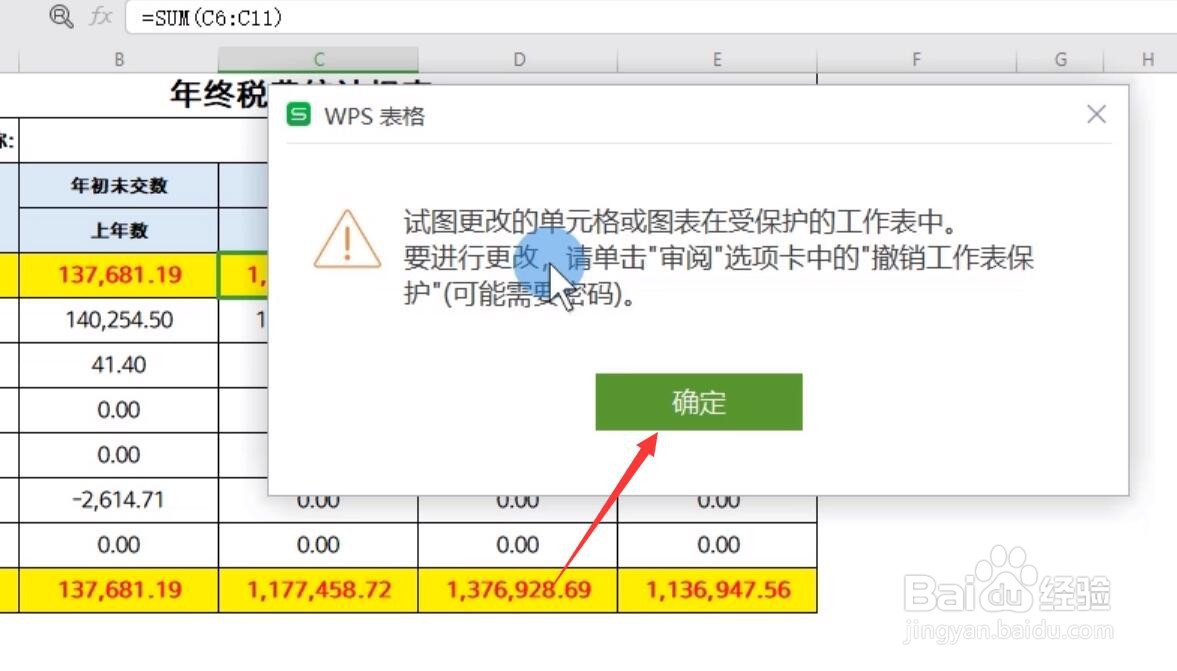 4/5
4/5对于允许访问的可编辑区域,我们在如图所示的用户权限界面中,点击权限选项。
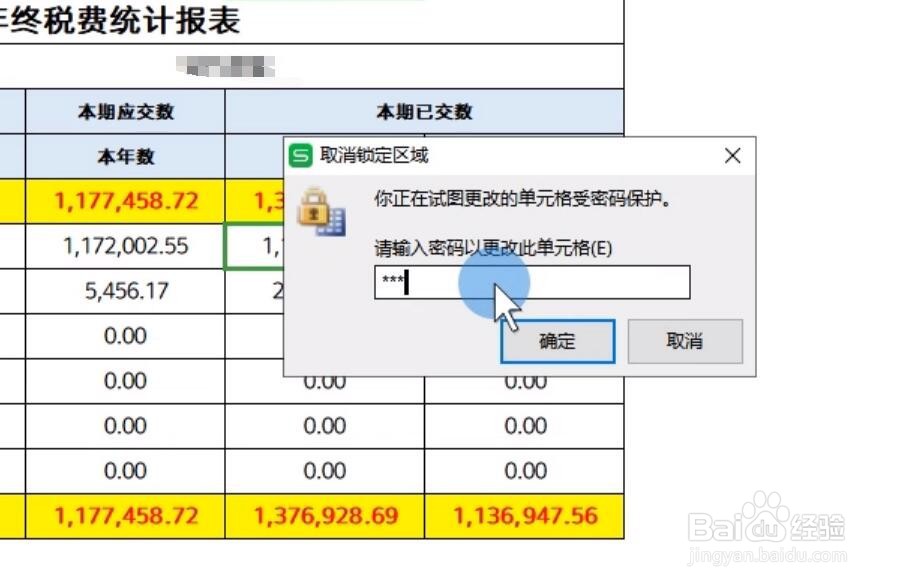
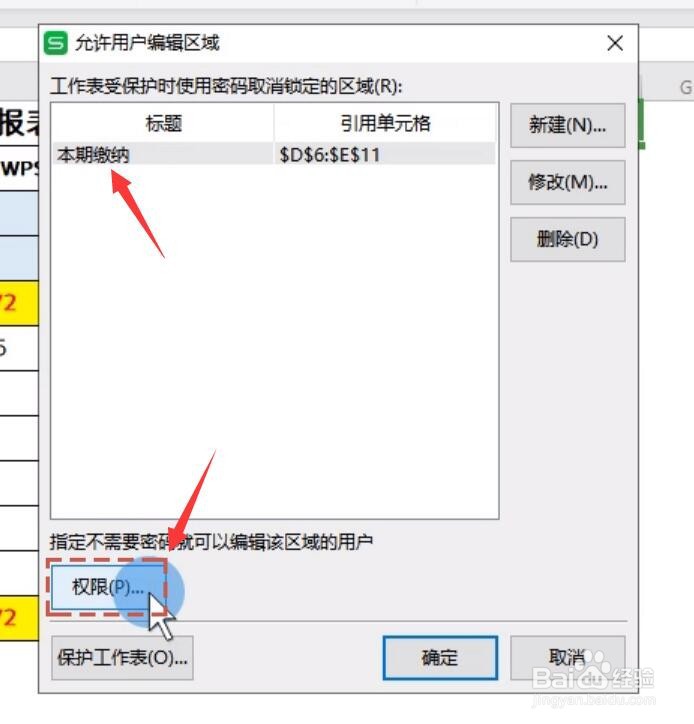 5/5
5/5最后,在弹出的窗口中,我们添加想要允许其对可编辑区域进行访问的用户即可。这样只有此列表中的用户才可以对此区域进行任意的访问操作。
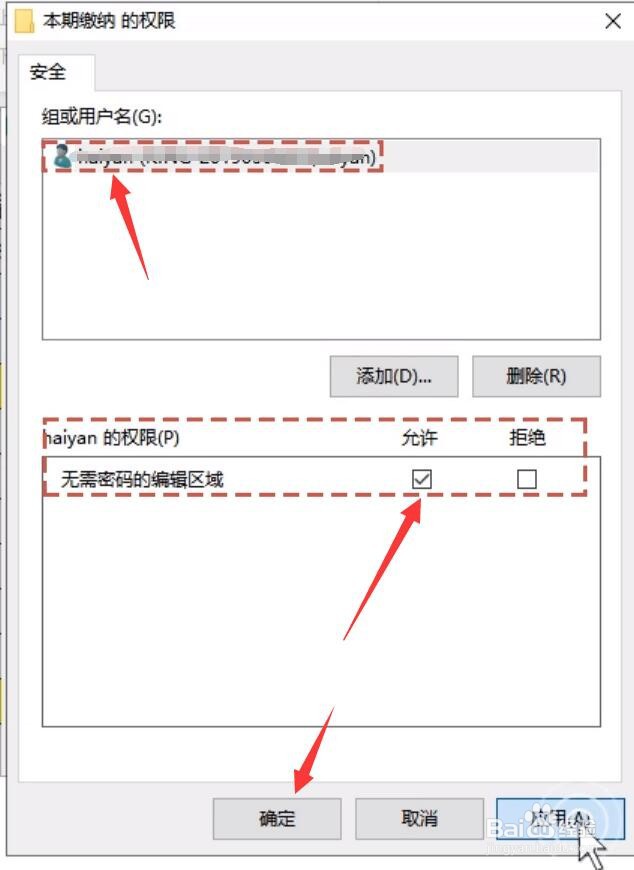
版权声明:
1、本文系转载,版权归原作者所有,旨在传递信息,不代表看本站的观点和立场。
2、本站仅提供信息发布平台,不承担相关法律责任。
3、若侵犯您的版权或隐私,请联系本站管理员删除。
4、文章链接:http://www.1haoku.cn/art_943747.html
上一篇:桂花怎么保存香味不散
下一篇:自制辣椒酱的正确方法与详细步骤
 订阅
订阅